Защо отнема повече време да направите снимка с висока разделителна способност с вашия Galaxy S23 Ultra?
При заснемане на изображения с висока разделителна способност интервалът между снимките може да е по-дълъг в сравнение с изображенията с нормална разделителна способност, тъй като изображението с по-голям брой пиксели изисква повече време за обработка.

Моля, имайте предвид следното: Времето за обработка на изображенията може да се увеличи, ако заснемате няколко последователни изображения с висока разделителна способност.
Galaxy S23 Ultra може да заснема изображения с висока разделителна способност (до 200 милиона пиксела) посредством технология за обработка на изображения, базирана на дълбоко обучение.
Така че по време на обработката е нормално да се показва "Зареждане", когато снимате мигновено или влизате в галерията веднага след снимане.
При промяна на разделителната способност на изображението ще се промени времето, необходимо за неговата обработка.
Как да промените разделителната способност на изображението
Ако изберете 200MP или 50MP в опциите за снимане, можете да правите снимки с висока разделителна способност.
- 200MP: 200 милиона пиксела.
- 50MP: 50 милиона пиксела.
Моля, имайте предвид следното: Опцията за 200MP разделителна способност се предлага само с Galaxy S23 Ultra.
Времето за обработка на изображенията може да се увеличи, ако заснемате няколко последователни изображения с висока разделителна способност.
- Как да проверите времето за обработка на дадено изображение с камерата
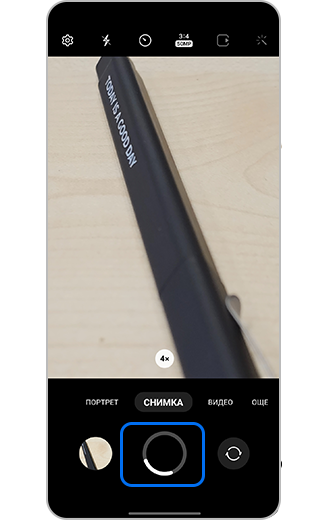
След като направите снимка, вижте иконата за зареждане, която показва времето, необходимо за обработка на изображението.
- Как да проверите времето за обработка на дадено изображение в галерията
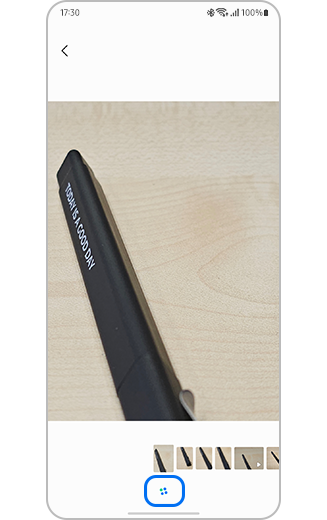
След като направите снимка, отворете галерията и вижте иконата за зареждане, която показва времето, необходимо за обработка на изображението и запазването му в галерията.
Благодарим Ви за обратната връзка
Моля отговорете на всички въпроси.






